打合せなどで議事録を書かねばならないことが時折あります。私はメモしながら内容を理解したり、要点をまとめるのが超苦手。ものすごく時間がかかるくせに、情報の整理ができていないと指摘されることがよくあります。
時には自分が進行に意識を集中せねばならないのに、議事録を頼める人がおらず、後でメモしようとしても話の流れや内容を思い出せない経験も。
今回は、スピーディーに質の高い議事録を自動で作成する方法についてお伝えいたします。
今回の内容で得られる変化
- 議事録制作の負担減&迅速な共有
- 打合せ中、「聞く」「考える」「話す」ことに脳のリソースを使える
議事録を自動で作る方法は?
基本的にはスマホアプリやWEBツールを使って「音声の録音」→「文字起こし」→「議事録まとめ」、最後に「人の目で確認・修正」といった流れとなります。
どんなツールを使うかは様々ですが、今回は私が時折使う無料ツールを参考にご紹介します。
音声の録音+文字起こし
こちらのWEBツールは使い方も簡単で、録音と文字起こしを同時に行ってくれます。無料で1ヵ月10時間まで利用可能、リアルタイムの録音だけでなく、音声ファイルをアップロードしたり、YouTubeのURLを貼るとその動画の文字起こしも可能な魅力的なツールです。
AIで議事録用に情報を整理
言わずとしれたAIの代表選手。文字起こしされたテキストを要約だけでなく、議事録として必要な[結論]や[次のアクション]までを抽出してくれます。
なぜ無駄な雑談や出鱈目な言葉で置き換えられた意味不明な文字起こしが、こんな綺麗になまとめになるの?っと感動すること請け合い!です。
実施手順
録音と文字起こし
1.上のリンクからGladiaにアクセスし、Googleアカウントなどを使ってログインをします。
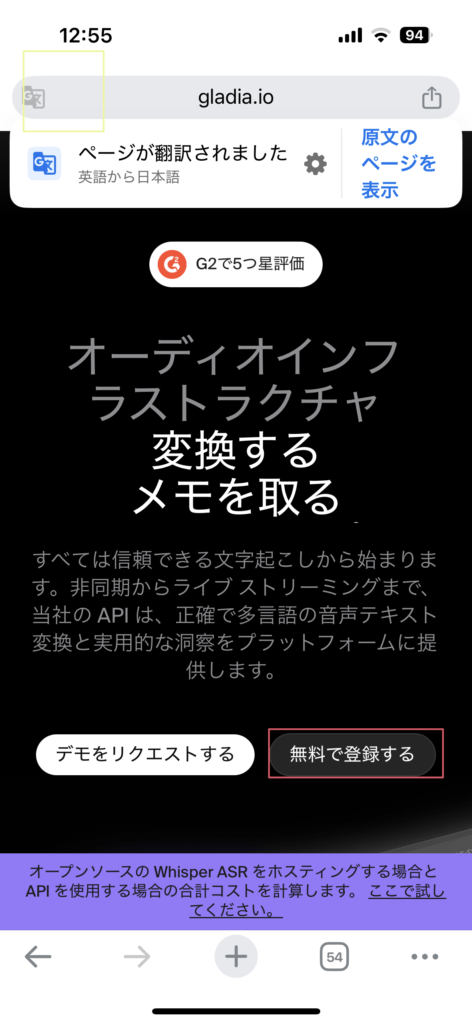
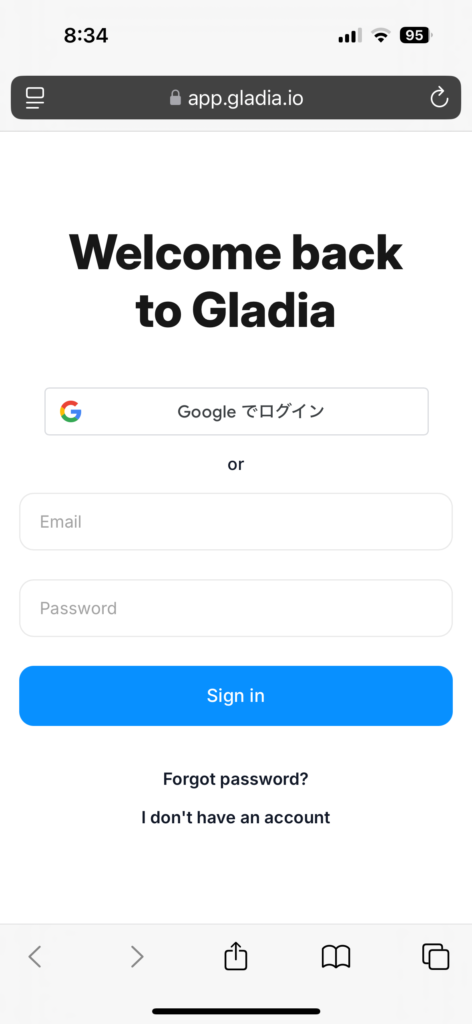
2.Playgraundから[Real-time]を選択して下のNextから次の画面へ。
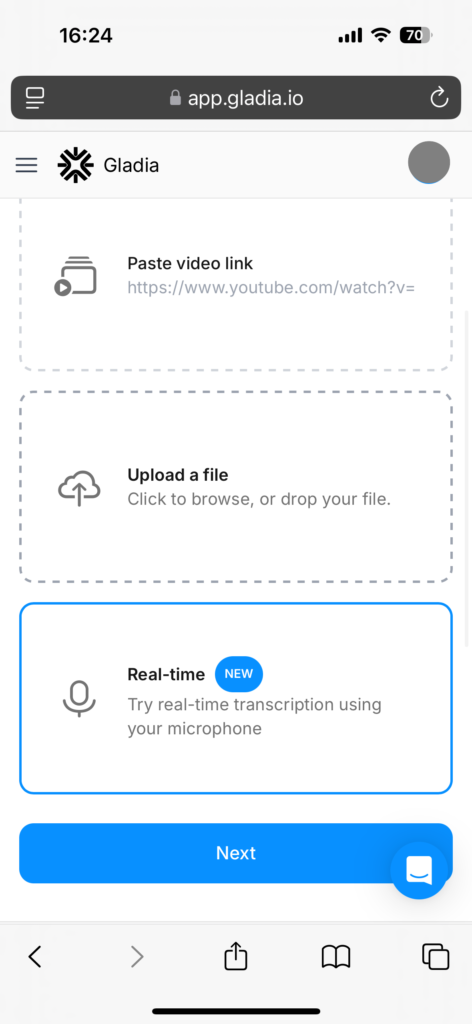
3.マイクへのアクセスを許可し、左画面下部のLanguegesで[Japanese]を選択、画面上のプルダウンから[iPhone マイク]を選択して[Start recording]を押すと録音開始。
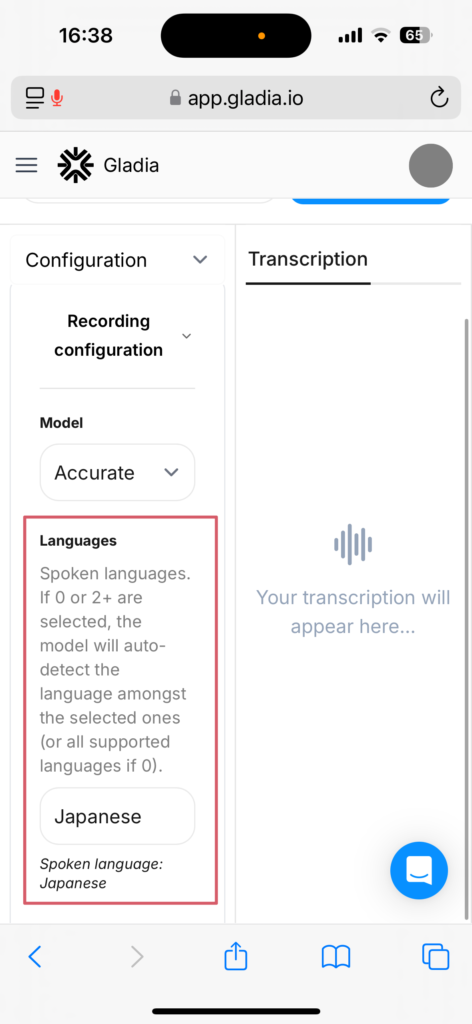
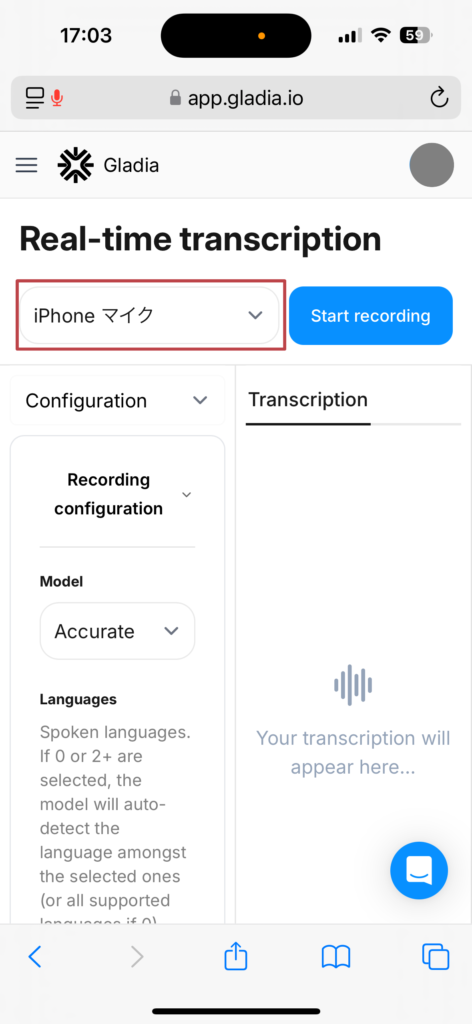
4.ミーティングが終了したら[Stop recording]をタップ。上の三マークから[History]を選択して右の画面をタップ。
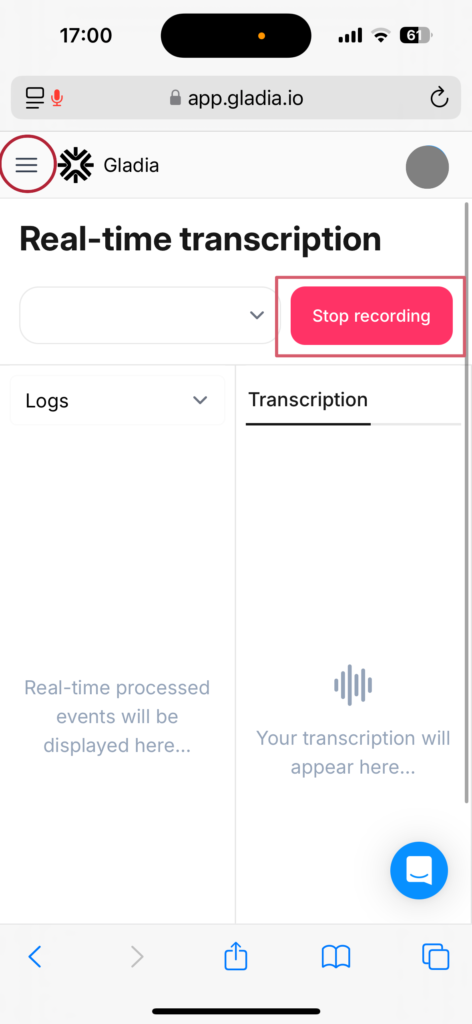
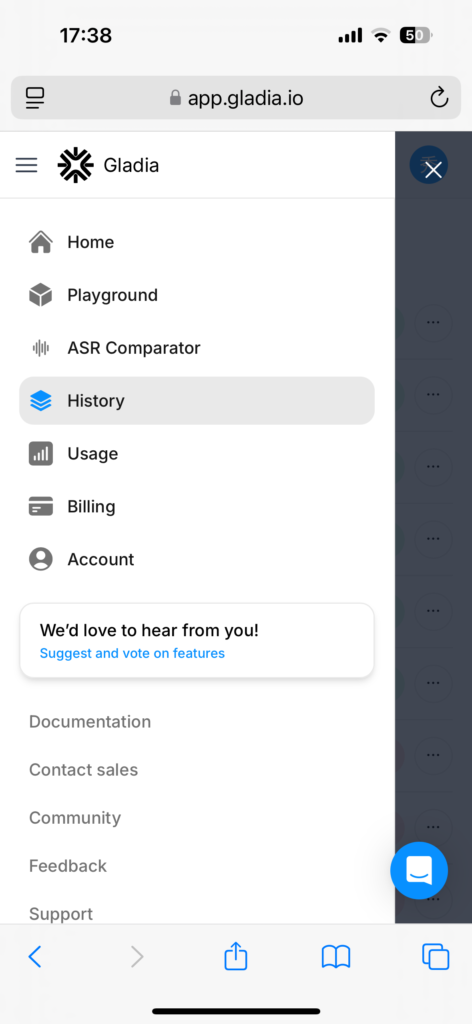
5.リストから録音した日付の右の…を押し、下にスクロールして文字起こしした文面の右上にあるコピーマークを押してテキストをコピー(ダウンロードマークを押してtxtファイルをダウンロードすることも可)
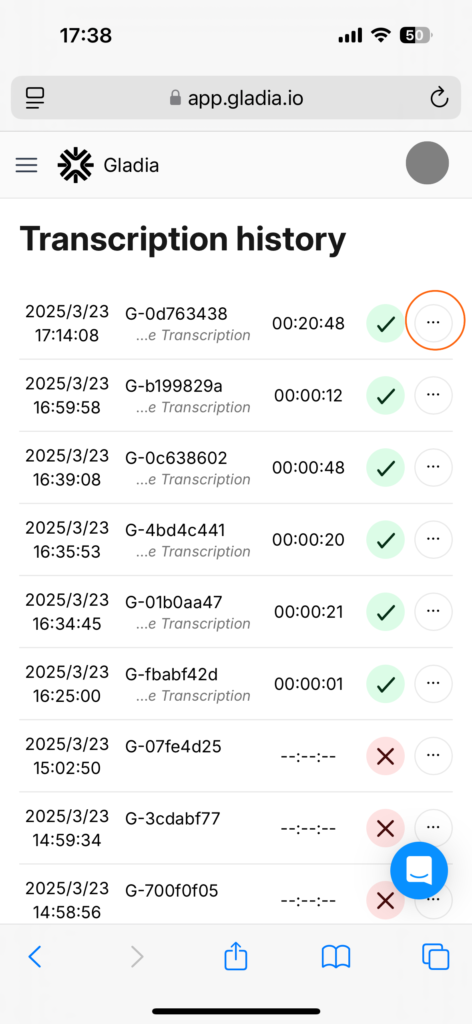
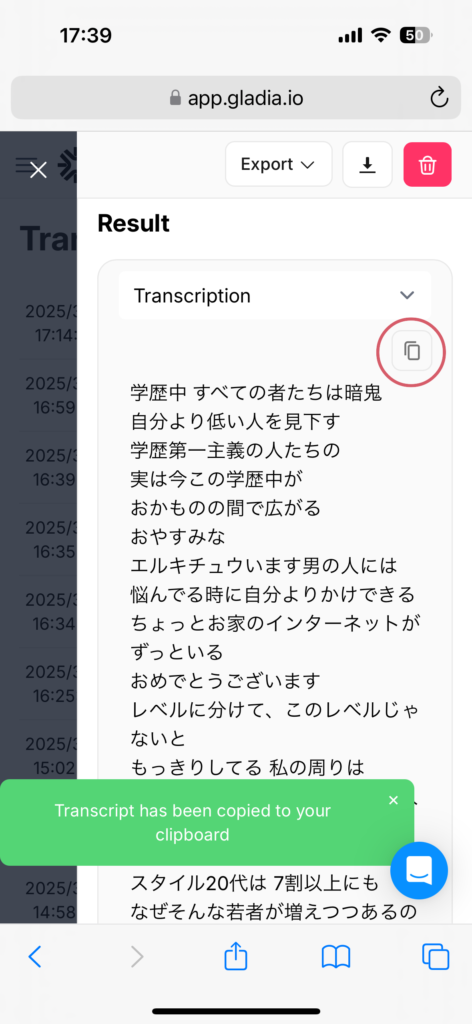
AIで議事録用に情報を整理
1.ChatGPTにアクセスし、Googleアカウントなどで利用可能な状態にしてログインします。
2.質問枠に「下のテキストを用いて議事録を作成して」と記載し、先ほどコピーしたテキストをペーストしてEnterを押すとAIが一般的な議事録のテイストに要約してくれます。
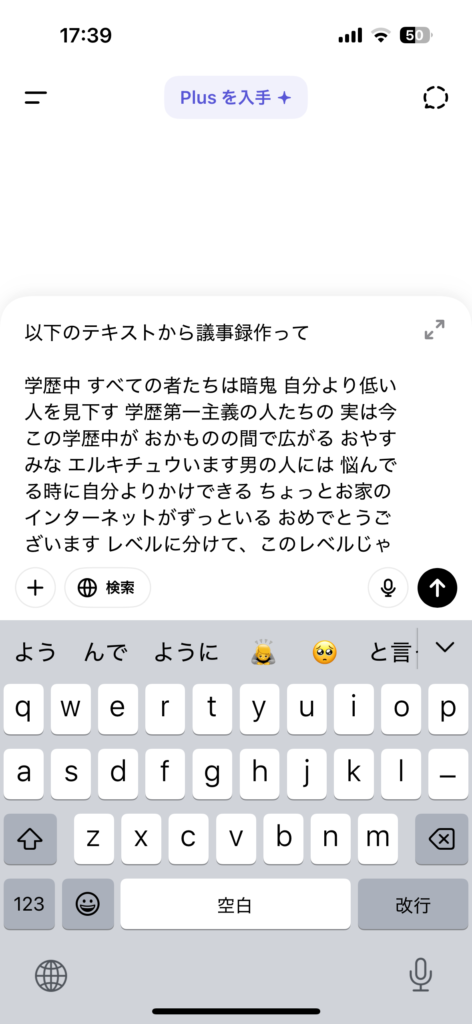
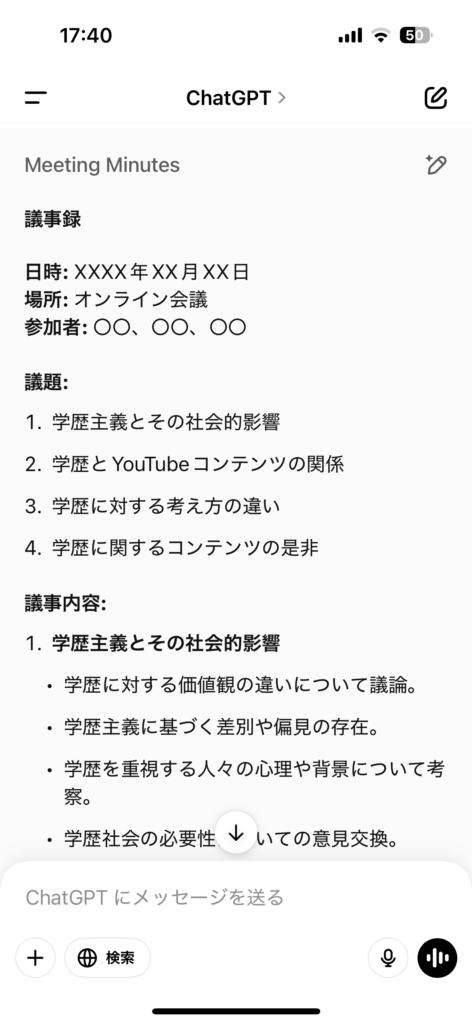
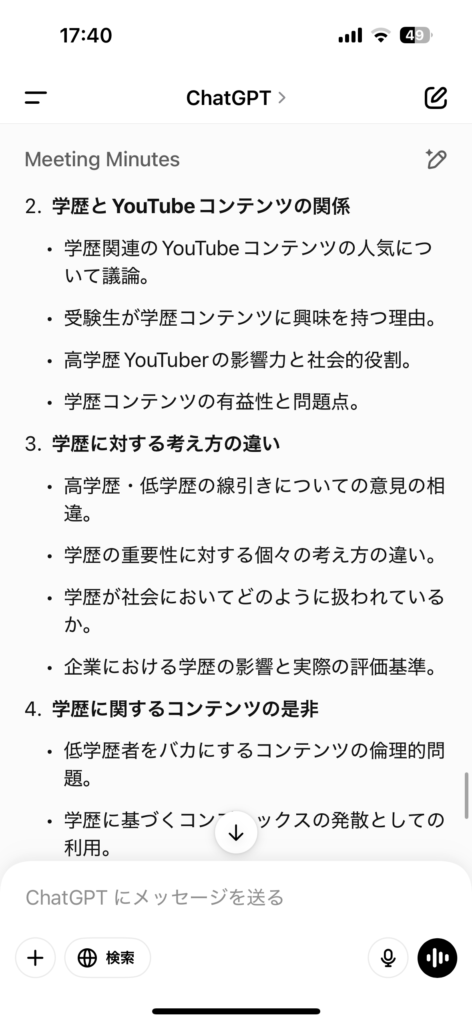
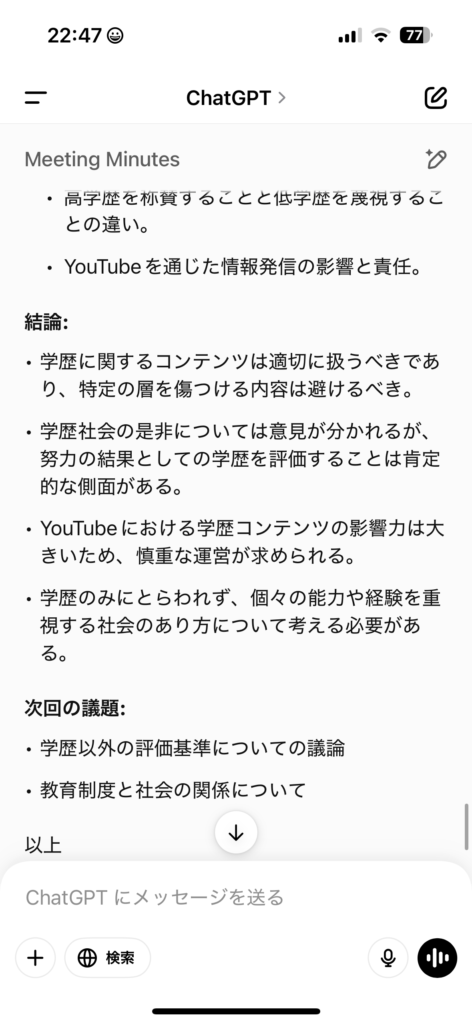
8.議事録が表示されたら、下のコピーマークを押してテキストをコピーし、ワードなどのテキスト編集アプリなどで確認・修正をして完成です。
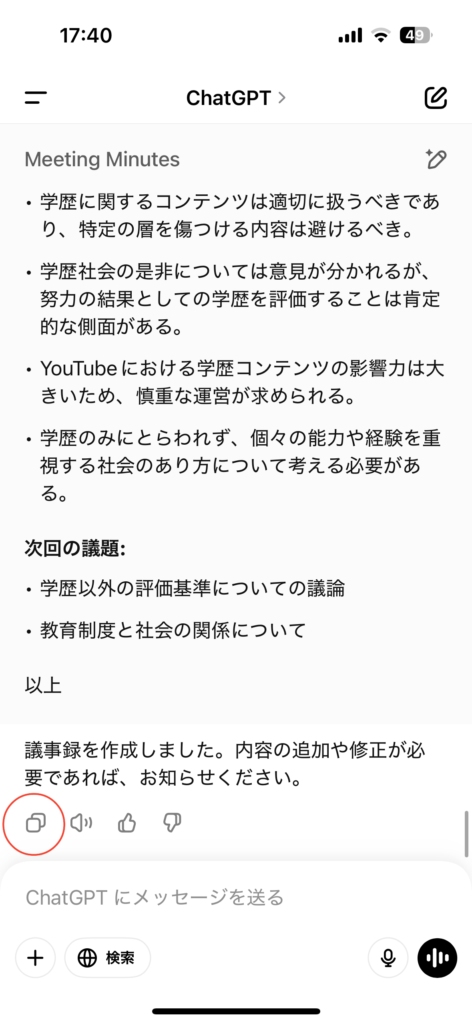
注意点
・テキストファイルが長すぎる場合
Chat-GPT4oで約30,000文字程度は一度にペーストできるようです。もっと長い場合はテキストファイル(.txt)かExcelファイル(.xlsx)に保存してからアップロードする、あるいはテキストを分割して「続きです」と記載して何度か流し込むなどの方法があります。
・録音のマナー
参加者によっては勝手に録音されたことを知り不快に思う人もいます。「今日の打合せ内容の議事録作成に使うので」「後で自分の勉強にしたいので」など目的を伝え許可を取るのがベストです。
その他、録音禁止ルールが明示されている場面ではトラブルに発展するリスクがありますので控えましょう。
・セキュリティ
また文字起こしアプリのセキュリティ面も100%安全とはいえないことを意識していただけたらと思います。個人が特定されるような内容、機密情報などの取り扱いは注意が必要です。
ChatGPT側にも学習させない設定をしておくなどの対処も重要です。
最後に
注意点が多くて勝手が良くないなって印象を持たれたかもしれませんが、脳のワーキングメモリーの乏しい私の場合は、少しだけ大事な話し合いの場や、言った言わないが曖昧になりそうなシーンで使うなど、知っておくと日常の様々な場面で安心できます。
みなさまもこういうシーンで使えそうというのがあれば教えてください。















